Poznaj swój PlanBus (1) – kalendarz autobusowych tras

Przedstawiamy pierwszy artykuł z cyklu „Poznaj PlanBus.pl”.Premierowy odcinek poświęcimy najważniejszemu modułowi programu tj KalendarzowiTras Autobusowych. Przedstawimy jakie informacje można z niego wyczytać.
Moduł kalendarza to tak na prawdę 4 kalendarze: autobusy,kierowcy, zlecenia i nieprzypisane:

Pierwszych trzech w zasadzie nie trzeba wyjaśniać, natomiastczwarty kalendarz „nieprzypisane” jest bardzo ciekawą opcją, dlatego,że wyświetla tylko te trasy w których brakuje odpowiedniej ilości zasobów: alboautobusów albo kierowców. Ideą stworzenia tego kalendarza było powstanietakiego miejsca dzięki któremu nie da się przegapić żadnej trasy.
Kalendarze wyświetlają kilka typów informacji, pochodzącychz różnych źródeł:
a) trasy pochodzące ze zleceń turystycznych – kolory:niebieski, zielony, szary
b) trasy pochodzące z linii cyklicznych – kolor fioletowy
c) przypomnienia pochodzące z pojazdów – kolor żółty
d) przypomnienia pochodzące od kierowców – kolor żółty
e) naprawy czyli niedostępności pojazdów – kolor czerwony
f) urlopy i zwolnienia kierowców – kolor czerwony
Oto kalendarz autobusów. W poszczególnych wierszachprzedstawione są pojazdy a u góry w kolumnach oś czasu, czyli dni, tygodnie,itd.

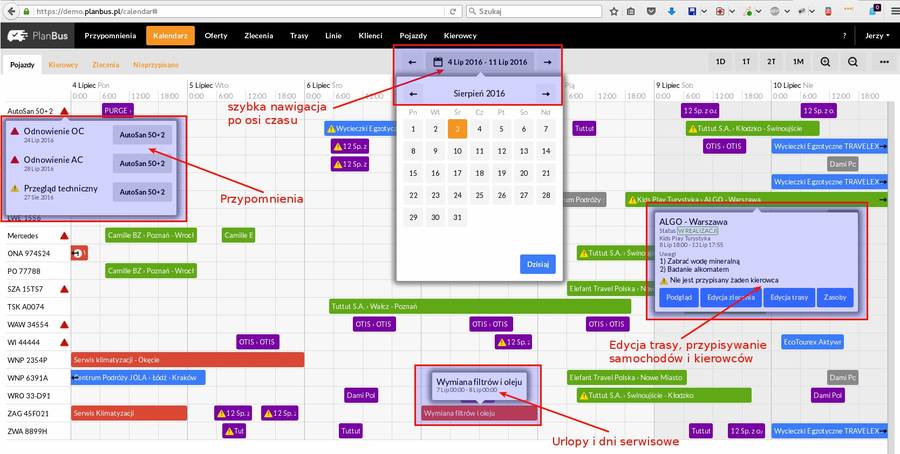
Analogicznie wyglądają kalendarze kierowców i zleceń.Natomiast poniżej przedstawiamy kalendarz tras nieprzypisanych:

Każda z tras wyświetlająca się w tej zakładce ma jakieśbraki zasobów. Te braki są sygnalizowane przez żółte wykrzykniki. Dodatkowo,jeśli klikniemy daną trasę, to otworzy się okienko z większą ilościąinformacji. Między innymi będzie komunikat których zasobów (autobusów,kierowców) brakuje i w jakiej ilości. Ten mechanizm ma uchronić logistyka przedzapomnieniem o jakiejkolwiek trasie!
Informacje które są wyświetlane na paskach tras możnamodyfikować, służą do tego tzw. opcje wyświetlania:

Jak widać możliwości konfiguracji jest bardzo dużo. Każdyużytkownik PlanBus.pl może skonfigurować kalendarz pod swoje potrzeby i może tozrobić niezależnie od pozostałych pracowników danej firmy.
Kolejną przydatną funkcją jest szybka zmiana autobusów lubkierowców przypisanych do realizacji danej trasy. Aby zmienić autobus wybranydo realizacji danej trasy, klikamy daną trasę. Po kliknięciu otworzy sięokienko z dodatkowymi informacjami oraz z przyciskami edycyjnymi. Jednym z nichjest przycisk zasoby, który służy do zmiany autokaru lubi kierowców.

Po kliknięciu w Zasoby pojawi się formularz, na którym możnawybrać, jakie autobusy i których kierowców przypisujemy do wykonania danejtrasy:

Jak widać na powyższym formularzu, do wybranej trasy możnaprzypisać dowolną ilość zasobów. Wybieramy, te które są potrzebne i akceptujemywybór. Zmiany zasobów są natychmiast widoczne dla wszystkich użytkowników.
Kalendarz ma bardzo wiele różnych możliwości, ale opisanieich przekracza ramy tego cyklu. Dlatego ostatnią funkcją opisaną w tym artykulebędzie możliwość edycji trasy. Aby wprowadzić jakieś zmiany w danej trasie (np.dodać nowy punkt trasy), podobnie jak przy zmianie zasobów, klikamy pasekwybranej trasy. Jednak tym razem wybierzemy przycisk „Edycja trasy”.Po jego kliknięciu otrzymamy możliwość wprowadzania zmian do trasy, wprost zwidoku kalendarza:

To już wszystko w tym odcinku. Więcej informacji na tematkalendarza i samej aplikacji PlanBus.pl znajdziecie TUTAJ
„
Dla indywidualnych czytelników za 15 zł rocznie, a dla firm od 99 zł rocznie! Sprawdź naszą ofertę:
-
 Subskrypcja na 12 m-cy
Subskrypcja na 12 m-cy
1 adres e-mail – prywatny15.00 zł przez 1 rok -
 Subskrypcja biznes na 12 m-cy
Subskrypcja biznes na 12 m-cy
1 adres e-mail – firmowy99.00 zł przez 1 rok -
 Subskrypcja biznes na 12 m-cy
Subskrypcja biznes na 12 m-cy
do 5 firmowych adresów e-mail495.00 zł przez 1 rok -
 Subskrypcja biznes na 12 m-cy
Subskrypcja biznes na 12 m-cy
do 10 adresów e-mail990.00 zł przez 1 rok -
 Subskrypcja biznes na 12 m-cy
Subskrypcja biznes na 12 m-cy
bez żadnych limitów!1,990.00 zł przez 1 rok











































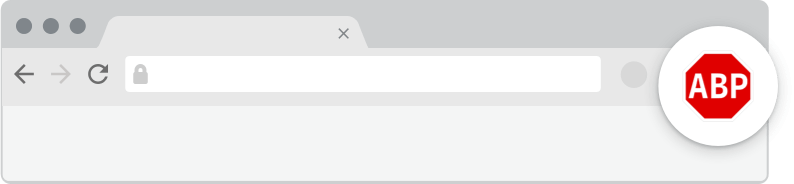

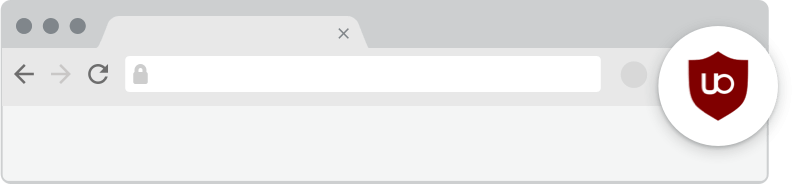















































































































































































































































Komentarze